Изучение данных с помощью иерархий
Если у ваших данных больше уровней, вам будет легко изучить и представить их с помощью иерархий. Для любого значения данных в вашей иерархии вы можете развернуть, чтобы отобразить дополнительные сведения, или развернуть, чтобы получить целостное представление.
Если ваша модель данных имеет иерархию, вы можете использовать ее в Power View. В противном случае вы можете создать иерархию в самом Power View, выполнив несколько простых шагов.
Создание иерархии в Power View
В Power View иерархия лучше всего отображается в матричной визуализации. Создайте иерархию в матричной визуализации следующим образом:
Перетащите поля NOC_CountryRegion, Sport, Discipline, Year и Medal - в указанном порядке в область ROWS.
Перетащите поле Количество медалей на ∑ ЗНАЧЕНИЯ. Порядок полей в области ROWS определяет иерархию в Power View.
Если вы не уверены в порядке полей, начните с любого порядка, а затем переставьте их в области ROWS, перетаскивая их вверх и вниз, глядя на дисплей в Power View.
Вы получите следующую визуализацию матрицы, показывающую пять уровней иерархии -
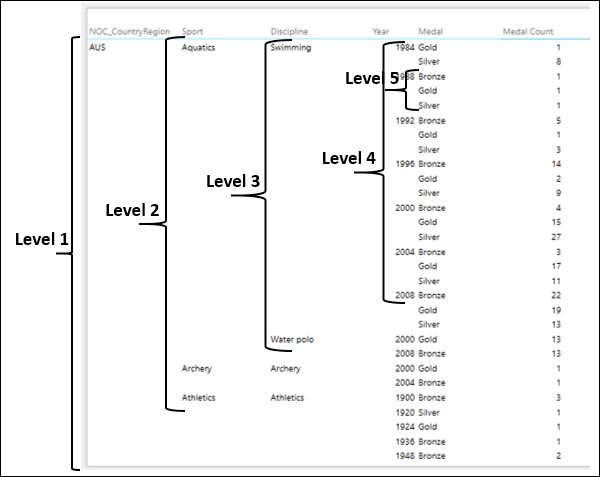
Как видите, уровни вложены друг в друга.
Детализация и детализация иерархии
Вы можете детализировать иерархию, так что вы можете отображать только один уровень за раз. Вы можете развернуть подробную информацию и просмотреть сводку.
Чтобы включить детализацию и детализацию, сначала настройте параметр отображения уровней следующим образом:
- Щелкните вкладку ДИЗАЙН на ленте.
- Щелкните Показать уровни в группе параметров.
- В раскрывающемся списке выберите «Строки» - включите переход по одному уровню за раз.
Матрица сворачивается, чтобы отобразить только данные уровня 1.
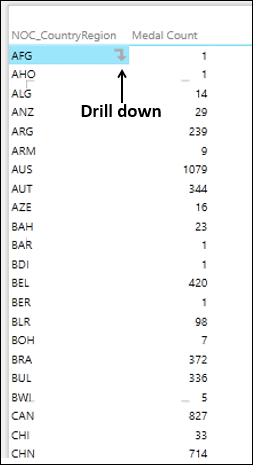
Как вы заметили, когда вы нажимаете на каждый из элементов данных, справа появляется стрелка вниз для этого элемента, указывающая на детализацию.
Теперь вы можете детализировать данные по одному уровню за раз следующим образом:
Щелкните элемент данных уровня 1, для которого требуется дополнительная информация. Например, щелкните AUS. Как вы заметили, количество медалей для Австралии составляет 1079.
Щелкните стрелку справа от нее. Кроме того, вы можете дважды щелкнуть элемент данных.
Будут отображаться данные уровня 2, относящиеся к AUS.

Как вы заметили, вверху слева от первого элемента появляется стрелка, указывающая на детализацию вверх, а когда вы нажимаете на каждый из элементов данных, справа появляется стрелка вниз для этого элемента, указывающая на детализацию вниз.
Теперь вы можете детализировать данные еще на один уровень следующим образом:
Щелкните элемент данных уровня 2, для которого требуется дополнительная информация. Например, щелкните "Водные виды спорта". Как вы заметили, количество медалей в водных видах спорта составляет 354 человека.
Щелкните стрелку справа от нее.
Будут отображаться данные уровня 3, относящиеся к водным видам спорта.
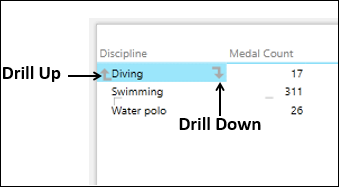
Как вы заметили, вверху слева от первого элемента появляется стрелка, указывающая на детализацию вверх, а когда вы нажимаете на каждый из элементов данных, справа появляется стрелка вниз для этого элемента, указывающая на детализацию вниз.
Теперь вы можете детализировать данные еще на один уровень следующим образом:
Щелкните элемент данных уровня 3, для которого требуется дополнительная информация. Например, нажмите «Дайвинг». Как вы заметили, количество медалей в прыжках в воду - 17.
Щелкните стрелку справа от нее.
Отобразятся данные уровня 4, относящиеся к дайвингу.

Как вы заметили, вверху слева от первого элемента появляется стрелка, указывающая на детализацию вверх, а когда вы нажимаете на каждый из элементов данных, справа появляется стрелка вниз для этого элемента, указывающая на детализацию вниз.
Теперь вы можете детализировать данные еще на один уровень следующим образом:
Щелкните элемент данных уровня 4, для которого вы хотите получить дополнительные сведения. Например, щелкните 2008 год. Как видите, количество медалей за 2008 год равно 3.
Щелкните стрелку справа от нее.
Будут отображены данные уровня 5, относящиеся к 2008 году.

Как вы заметили, для первого элемента данных уровня 5 слева появляется направленная вверх стрелка, указывающая на детализацию вверх. Стрелки детализации не отображаются справа от элементов данных, поскольку есть дополнительные уровни для детализации.
Теперь вы можете развернуть данные по одному уровню за раз, щелкнув стрелку вверх слева от первого элемента на каждом уровне.
Изучение иерархии в столбчатой диаграмме с накоплением
Возможно, вы захотите значительно выделить определенные значения в иерархии. В таком случае вы можете использовать визуализацию диаграммы, такую как столбчатая диаграмма с накоплением, как показано ниже:
- Щелкните визуализацию «Матрица» и переключитесь на столбчатую диаграмму с накоплением.
- Перетащите поле Медаль в область ЛЕГЕНДЫ.
Вы получите визуализацию столбчатой диаграммы с накоплением следующим образом:

В этом случае вам нужно дважды щелкнуть панель, чтобы развернуть ее.
Дважды щелкните панель, представляющую AUS. Диаграмма детализирована для отображения следующего уровня данных в иерархии.
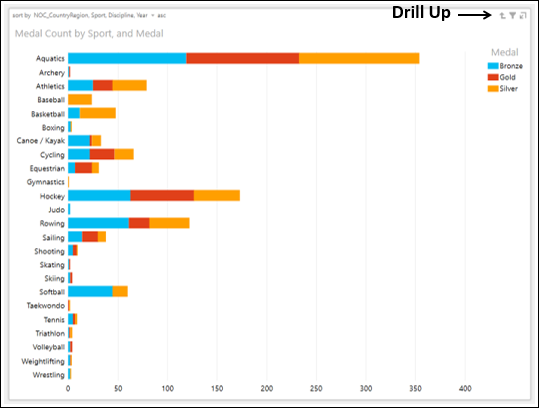
Как видите, в правом верхнем углу диаграммы появляется направленная вверх стрелка, указывающая на детализацию.
Перейдите на один уровень ниже, дважды щелкнув панель водных видов спорта. Диаграмма детализирована для отображения следующего уровня данных в иерархии.

Вы можете развернуть, дважды щелкнув полосу, или развернуть, щелкнув стрелку перехода вверх в правом верхнем углу диаграммы.
Это также дает вам интерактивный доступ к данным во время презентации.